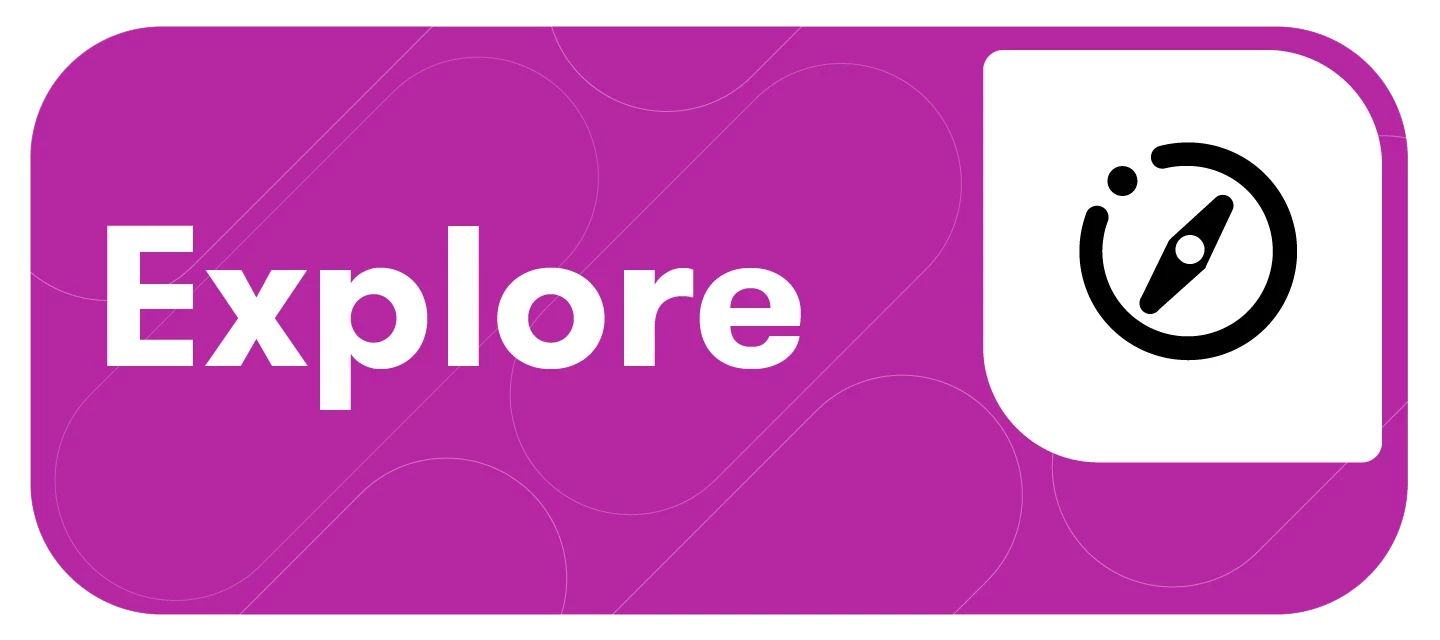Die.Broadcast and Podcast Media Integration ist ein Zusatzmodul, mit dem Sie das Spektrum über digitale Medien hinaus erweitern können, um traditionelle und Audiomedien durch spezialisierte Suchvorgänge einzubeziehen. Diese Suchvorgänge erfassen Radio-, Fernseh- und Podcast-Clips und bieten Ihnen Zugang sowohl zum Original-Audio/Video als auch zu dessen Transkription. Sie können sich diese Clips direkt in Meltwater Explore ansehen, anhören und analysieren.
Hinweis: Der Zugang zu Broadcast- und Podcast-Medien hängt von Ihrem Vertrag und Ihrer Region ab. Wenden Sie sich an Ihr Meltwater Account Team, um mehr darüber zu erfahren, wie Sie diese Funktion aktivieren können.
Broadcast- oder Podcast-Content in Explore ansehen
Um Broadcast- oder Podcast-Content anzusehen, gehen Sie wie folgt vor:
- Klicken Sie in der linken Navigationsleiste auf Explore
- Öffnen Sie eine bestehende Suche oder erstellen Sie eine neue Suche (erfahren Sie, wie man eine Suche erstellt.)
- Klicken Sie im Filterbalken auf das Dropdown-Menü Source Type
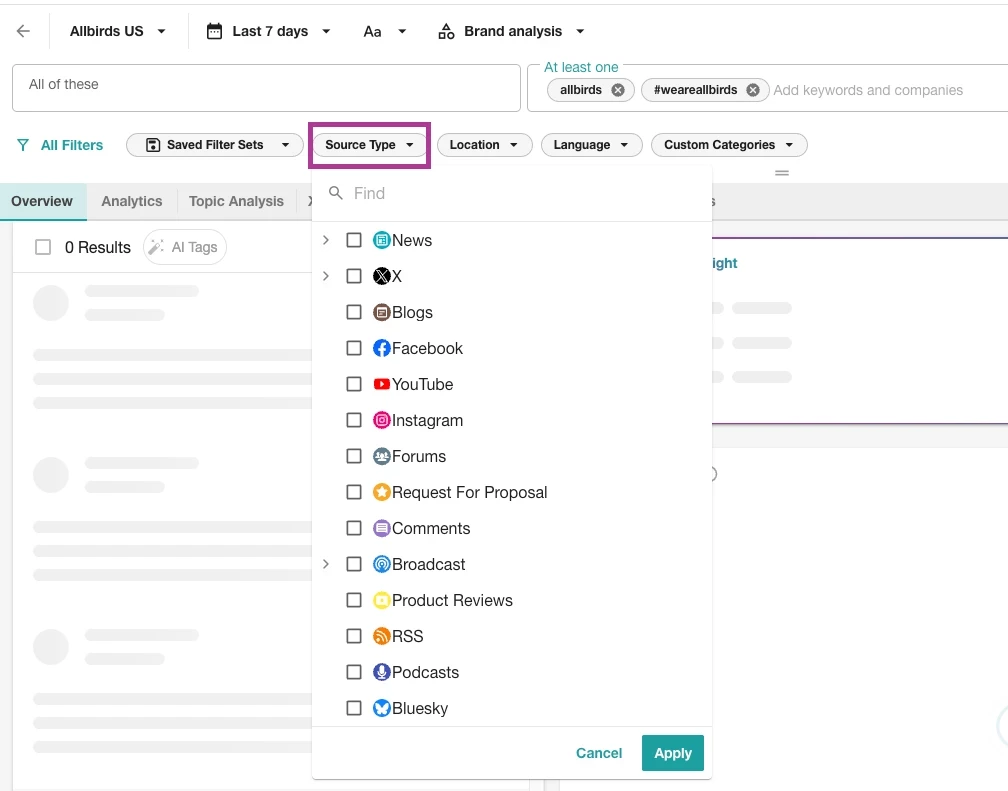
- Klicken Sie auf Broadcast oder Podcast
- Wählen Sie Apply
- Die Ergebnisse werden standardmäßig auf die letzten 7 Tage eingestellt (Sie können dies ändern, indem Sie auf den Datumswähler in der oberen rechten Ecke klicken)
Hinweis: In Explore werden bei den Broadcast-Content-Ergebnissen Titel (1), Stationsname (2), TV/Radio/Podcast-Indikator (3), Sendedatum/-uhrzeit (4), Reichweite (5) und gegebenenfalls Duplikate angezeigt.
Um Inhalte anzuzeigen:
- Klicken Sie auf Play, um den Clip direkt in Explore oder Monitor abzuspielen, ohne ein neues Tab zu öffnen
- Klicken Sie auf die Schlagzeile des Segments, um einen externen Media Player zu öffnen
Anpassung Ihrer Explore-Suche an Sendungsnuancen
Variationen von Schlüsselwörtern
Broadcast- und Podcast-Inhalte verwenden Untertitel und Spracherkennung, die Wörter unterschiedlich interpretieren können. Zum Beispiel könnte „won“ als „one“ erscheinen. Schließen Sie gängige Variationen von Schlüsselbegriffen in Ihre Explore-Suche ein, um die Genauigkeit zu verbessern.
Ausschließen von Schlüsselwörtern
Wenn Sie gängige Begriffe in Ihren Explore-Suchergebnissen identifizieren, die nicht mit Ihrer Marke in Verbindung stehen, verwenden Sie den NOT-Operator, um diese irrelevanten Schlüsselwörter oder Phrasen auszuschließen.
Suche nach einem bestimmten Clip, Podcast oder Quelle
Um eine Podcast-spezifische Suche zu erstellen, gehen Sie wie folgt vor:
- Gehen Sie zu der Explore-App in der linken Navigation.
- Klicken Sie auf Advanced Search
- Verwenden Sie den folgenden Booleschen Operator:
- Sourcename:"Name des Podcasts oder Broadcasts"
- Zum Beispiel: Sourcename:“Crime Junkie”
- Klicken Sie auf Search, um die Suche auszuführen.
- Wenn Sie Ergebnisse sehen, bedeutet das, dass der Podcast oder Broadcast derzeit verfolgt wird.
- Wenn keine Ergebnisse erscheinen, wird die Quelle wahrscheinlich derzeit nicht verfolgt.
Verfügbare Podcast-Daten
Wenn Sie Podcasts verfolgen, haben Sie Zugriff auf die folgenden Informationen:
- Podcast-Titel
- Podcast-Veröffentlichungsdatum
- Podcast-Beschreibung
- Link zur Quelle
- Link zur Audiodatei
- Podcast-Dauer
- Genaue Stelle der Schlüsselwort-Erwähnung & Wiedergabe
- Gesamtreichweite des Podcasts
Bearbeiten und Teilen eines Broadcast- oder Podcast-Clips
-
Wählen Sie in Ihrer Explore-Suche den Titel des Clips aus, den Sie bearbeiten möchten
-
Um benutzerdefinierte Clips im externen Media Player zu erstellen und mit Stakeholdern zu teilen, wählen Sie Create Clip
-
Ändern Sie die Start- und Endzeit
-
Wählen Sie das Dropdown-Menü Create clip aus
-
Um zu teilen, kopieren Sie den generierten Link, speichern Sie den Clip in Ihrem Archiv oder senden Sie den Clip als E-Mail.
Auf dem Laufenden bleiben über Ihre Broadcast- und Podcast-Erwähnungen
Es gibt zwei verschiedene Möglichkeiten, wie Sie automatisch Benachrichtigungen über Ihre Broadcast- und Podcast-Clips erhalten können. Beachten Sie, dass, wenn Sie zusätzliche Quelltypen in Ihrer Suche ausgewählt haben, Sie auch Treffer aus diesen Quellen in den folgenden Benachrichtigungen erhalten werden.
Every Mention-Benachrichtigungen
- Wählen Sie Alerts in der linken Navigationsleiste
- Wählen Sie Every Mention
- Klicken Sie auf Create Alert
- Klicken Sie auf Next
- Klicken Sie auf Add search
- Wählen Sie die Suche oder Suchen aus, für die Sie eine Every-Mention-Benachrichtigung erhalten möchten
- Wählen Sie Save
- Bearbeiten Sie die Inhaltseinstellungen nach Bedarf
- Fügen Sie bis zu 10 E-Mail-Adressen hinzu, die diese Benachrichtigungen erhalten möchten.
- Wählen Sie Save
Hinzufügen von Inhalten zu Digest-Berichten oder Morning Report
- Wählen Sie das Report-Dropdown-Menü in der linken Navigationsleiste
- Wählen Sie Digest-Berichte
- Klicken Sie in der oberen rechten Ecke auf Bericht erstellen
- Wählen Sie die Frequenz
- Geben Sie eine Betreffzeile ein (dies wird der Titel Ihres Berichts sein)
- Klicken Sie auf Quellen hinzufügen
- Klicken Sie auf die Kontrollkästchen neben den Suchvorgängen, die Sie in Ihren Digest-Bericht aufnehmen möchten
- Klicken Sie auf OK
- Bearbeiten Sie Ihre Inhaltseinstellungen nach Bedarf
- Aktualisieren Sie das Format
- Passen Sie die Terminplanung an
- Wählen Sie Ihre Empfänger aus
- Klicken Sie auf Speichern
Hinzufügen von Inhalten zu Newslettern
- Öffnen Sie eine Explore-Suche oder Monitor aus der linken Navigationsleiste
- Fahren Sie mit der Maus über einen beliebigen Medi-Clip
- Klicken Sie auf Zum Newsletter hinzufügen
- Wählen Sie aus vorhandenen manuellen Newslettern oder starten Sie einen neuen Entwurf
- Wählen Sie den relevanten Abschnitt des Newsletters, einschließlich der Abschnitte
FAQs
- Kann ich auf rückwirkende/historische Daten zugreifen?
- Historische Daten sind ab dem 15. November 2024 verfügbar und werden für 12 Monate gespeichert. In diesem Zeitraum haben Kund:innen Zugriff auf Clips und Transkripte.
- Nach einem Jahr werden die Inhalte weiterhin in den Suchergebnissen für Reporting-Zwecke angezeigt, sind jedoch nicht mehr abspielbar.
-
Welche Metriken sind für Broadcasts verfügbar
-
Verfügbare Metriken umfassen Reichweite, AVE (Werbewert) und Einschaltquoten. Diese Kennzahlen stehen derzeit nur für US-Sender zur Verfügung.
-
-
Welche Inhalte kann ich mit Kinetiq exportieren
-
Exportierbar sind: Datum, Überschrift, URL, Einleitungstext, Treffer-Satz, Quelle, Land, Sprache und Reichweite.
-
- Broadcast-Metriken: Wie werden Reichweite und Media Value berechnet?
-
Die Zuschauerzahlen werden Kinetiq wöchentlich von Nielsen bereitgestellt:
-
Nationale Einschaltquoten kommen wöchentlich (für die jeweils zwei vorherigen Wochen)
-
Lokale Einschaltquoten kommen monatlich (für den vorherigen Monat)
-
-
- In beiden Fällen werden Schätzwerte als Zwischenlösung verwendet.
- Diese Schätzwerte werden in Meltwater als „Reichweite“ angezeigt:
-
Ist ein lokaler Wert verfügbar, wird dieser angezeigt.
-
Falls nicht, wird der nationale Wert verwendet.
-
Diese Werte werden nicht nachträglich aktualisiert. Für aktuellere Zahlen können Kund:innen den Kinetiq Media Player aufrufen.
-
-
AVE (Werbewert) wird von SQAD bereitgestellt, einem Unternehmen für Mediaplanung und Kostenanalysen. Der Wert basiert auf tatsächlichen Media-Einkäufen.
- Diese Schätzwerte werden in Meltwater als „Reichweite“ angezeigt:
- Wann verfallen Medienlinks?
- Links sind ein Jahr nach dem Ausstrahlungsdatum nicht mehr zugänglich.
- Können Clips weitergegeben werden?
- Ja, über die Funktion „Link in Zwischenablage kopieren“ lassen sich benutzerdefinierte Clips teilen.
- Kann ich eigene Clips erstellen?
- Ja, diese Funktion ist verfügbar. (Details auf Anfrage oder im System sichtbar.)
- Kann ich Clips in Newsletter einfügen?
-
Aktuell nicht unterstützt.
-
- Kann ich Clips herunterladen und teilen?
-
Ja, Downloads und das Teilen von Clips sind möglich.
-
-